Windows 10 Mail, Outlook 2016/2013, Windows Live Mail і Mozilla Thunderbird - це одні з найпопулярніших поштових клієнтів для Windows 10.
Багато користувачів ПК часто хочуть зберегти важливі листи на свої комп'ютери, щоб зберегти резервну копію електронної пошти з важливою інформацією. Хоча такі програми, як Outlook 2016, надають опції для збереження електронних листів як PDF-файлів з інтерфейсу, більшість поштових клієнтів не мають опції збереження електронних листів як PDF-файлів.

Якщо ви працюєте у Windows 10 і використовуєте програму Windows 10 Mail, Outlook, Thunderbird, Windows Live Mail або будь-який інший поштовий клієнт або програму, ви можете використовувати вбудовану функцію "Друк у PDF" для збереження електронних листів у форматі PDF у Windows 10 без необхідності встановлення додаткове програмне забезпечення або плагіни.
Використовуючи функцію "Друк у PDF", ви також можете конвертувати документи в PDF, а також конвертувати зображення у форматі JPEG і PNG у форматі PDF за один раз.
Виконайте наведені нижче вказівки для збереження електронних листів у форматі PDF у Windows 10.
Збереження електронних листів як PDF-файлів у Windows 10
ПРИМІТКА. У цьому посібнику ми використовували Windows 10 Mail. Тим не менш, ви можете використовувати ту ж процедуру, щоб зберегти електронні листи у форматі PDF у Windows 10 з будь-якої програми, наприклад, Outlook 2016/2013, Mozilla Thunderbird, Windows Live Mail або будь-якої програми.
Крок 1. Запустіть поштовий клієнт. Відкрийте повідомлення електронної пошти, яке потрібно зберегти як PDF.
Крок 2: Одночасно натисніть клавіші Ctrl і P, щоб відкрити діалогове вікно Друк . Якщо ваш поштовий клієнт є настільною програмою, ви побачите класичне діалогове вікно Друк або власне діалогове вікно друку, але ви зможете обрати принтер.
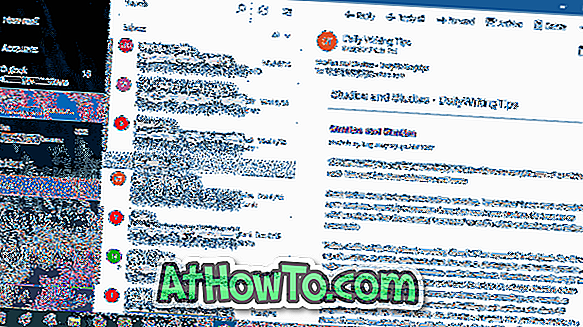
Крок 3: У розділі Принтер виберіть опцію Microsoft Print to PDF . Натисніть кнопку Друк .
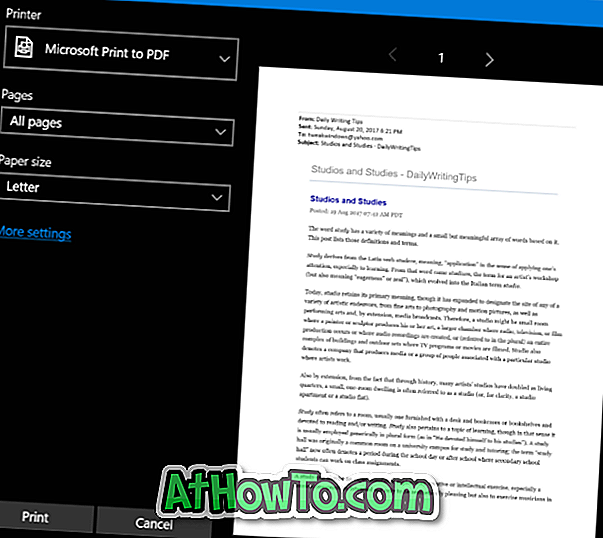

Крок 4: Натискання кнопки Друк відкриє діалогове вікно Зберегти друк . Введіть ім'я електронного листа, який ви зберігаєте як PDF, виберіть місце для збереження PDF-файлу, а потім натисніть кнопку Зберегти, щоб зберегти електронну пошту у форматі PDF. Просто як це!
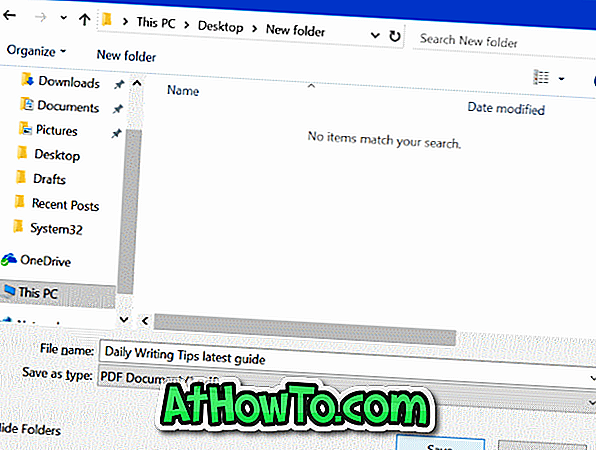
Як було сказано, цю процедуру можна використовувати для збереження електронних листів у форматі PDF у Windows 10 з будь-якого клієнта електронної пошти.
Порада: Якщо ви використовуєте програму Windows 10 Mail, ви можете створити резервну копію або зберегти повідомлення електронної пошти на ПК (не перетворюючи їх у PDF).













